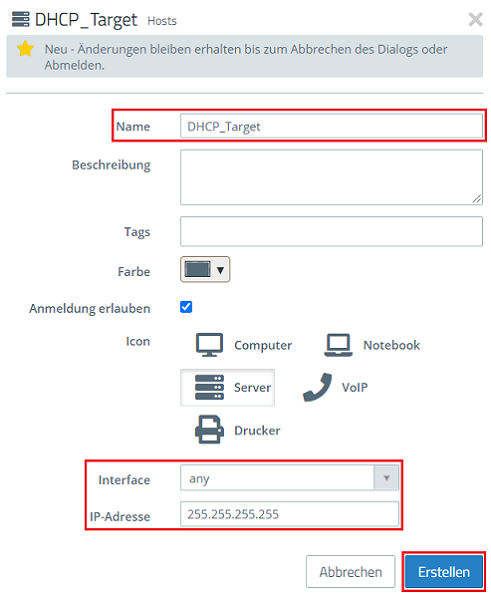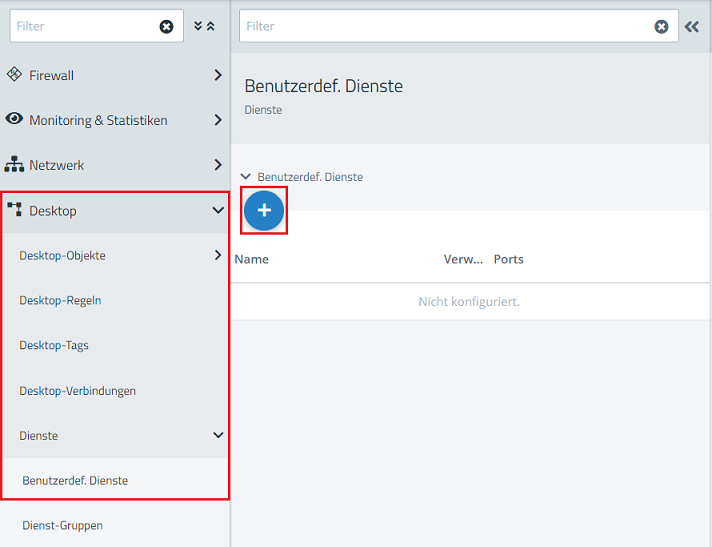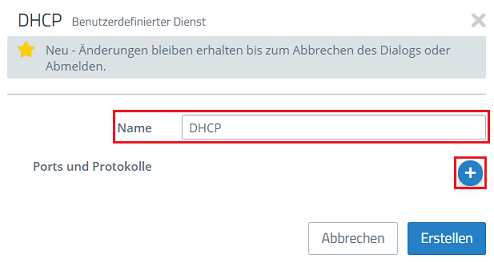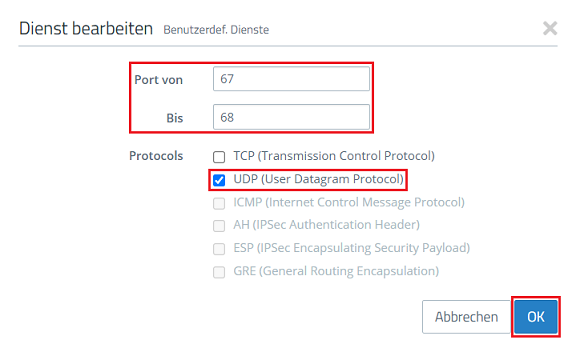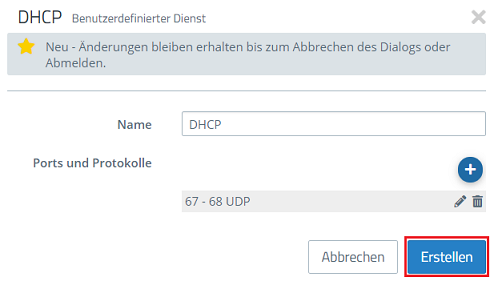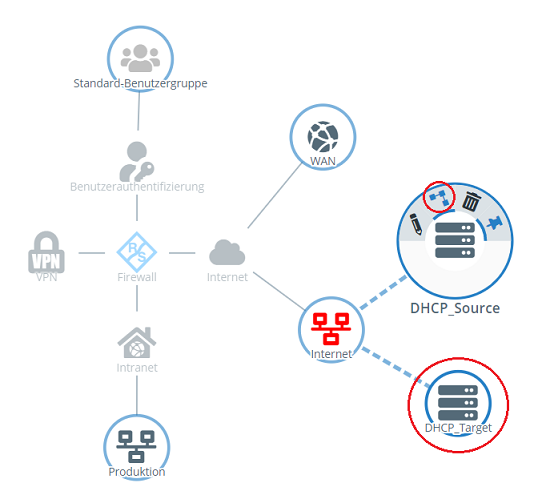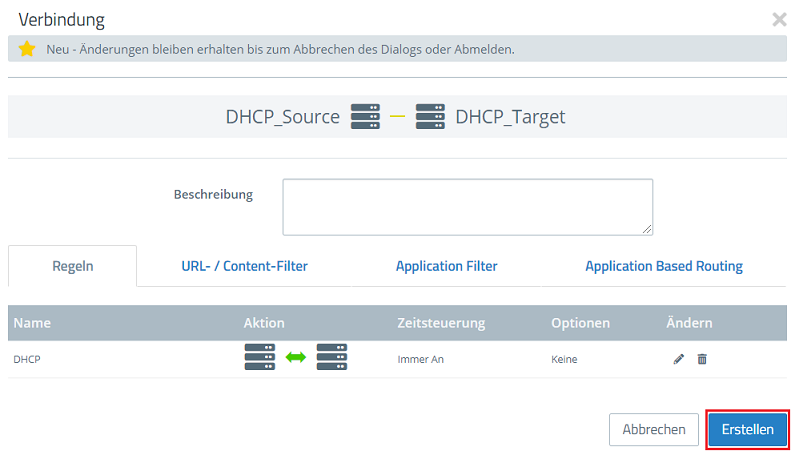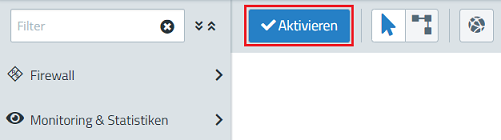...
- Name: Vergeben Sie einen aussagekräftigen Namen (in diesem Beispiel DHCP_Target).
- Interface: Wählen Sie das Interface any aus.
- IP-Adresse: Tragen Sie die IP-Adresse 255.255.255.255 ein.
1.18 Wechseln Sie in das Menü Desktop → Dienste → Benutzerdef. Dienste und klicken auf das "Plus-Zeichen", um einen benutzerdefinierten Dienst zu erstellen.
1.19 Vergeben Sie einen aussagekräftigen Namen und klicken auf das "Plus-Zeichen", um Ports und Protokolle hinzuzufügen.
1.20 Tragen Sie die Ports von 67 bis 68 ein und wählen das Protocol UDP aus. Klicken Sie anschließend auf OK.
1.21 Klicken Sie auf Erstellen.
1.22 Klicken Sie auf dem Desktop auf das in Schritt 1.15 erstellte Objekt für die DHCP-Quelle (DHCP_Source), wählen das Verbindungswerkzeug aus und klicken auf das in Schritt 1.17 erstellte Objekt für das DHCP-Ziel (DHCP_Target).
1.23 Fügen Sie den in Schritt 1.19 - 1.21 erstellten benutzerdefinierten Dienst für DHCP über einen Klick auf das "Plus-Zeichen" hinzu.
1.24 Klicken Sie auf Erstellen, um die Firewall-Regel anzulegen.
1.25 Die Konfiguration der transparenten Bridge ist damit abgeschlossen. Klicken Sie auf Aktivieren, damit die vorgenommenen Änderungen umgesetzt werden.
2. Konfiguration von UTM-Funktionen:
...